Marco Polo rakenduse kasutamine
Kui teate, kuidas videoid saata Marco Polo rakendus, saate jagada erilisi hetki oma sõprade ja perega kõikjal, kui teil on Interneti-ühendus. Võimalik on isegi saata reaalajas videosõnumeid mitmele kontaktile korraga.
Selles artiklis olev teave kehtib Marco Polo mobiilirakenduse kohta iOS ja Android seadmeid.
Kuidas Marco Polo töötab?
Marco Polo võimaldab teil saata kontaktidele sõnumeid telefoninumbreid sidudes. Marco Polo esmakordsel avamisel palub rakendus teil oma kontaktid importida. Saate seda teha valikuliselt või lubada rakendusel importida teie kontaktid, kes on Marco Polo kasutajad.
Kuidas alustada Marco Polo vestlust
Kontaktide lisamiseks ja vestluse alustamiseks pärast rakenduse esmakordset avamist toimige järgmiselt.
-
Puudutage valikut Inimesed ikooni (siluett) avakuva allosas keskel.
Teise võimalusena puudutage nuppu Pluss paremas ülanurgas, et lisada kontakte nende telefoninumbri järgi.
-
Toksake inimeste ekraanil Kutsu et saata kutse mõnele oma kontaktisikule. Neil palutakse alla laadida Marco Polo rakendus.

Kui ühel teie kontaktidest on Marco Polo, näete Vestlus asemel nende nime Kutsu.
-
Puudutage Vestlus vestluse alustamiseks kasutaja nime kõrval või toksake Loo rühm ekraani ülaosas, et luua rühm Marco Polo. Kui teie sõpra loendis ei kuvata, puudutage Kutsu lingi kaudu.

Kuidas kasutada Marco Polot videosõnumi saatmiseks
Kui alustate uut vestlust teise kasutaja või grupiga, kuvatakse see all Vestlused menüü avakuval. Vestlusmenüü näitab teie viimaseid Marco Polo sõnumeid. Uue sõnumi saatmiseks puudutage üksikisikut või rühma.
Veenduge, et Vestlused vahekaart on avakuval aktiivne.
Puudutage vahekaardi Vestlused all sõbra või grupivestluse ikooni.
-
Teie kaamera on nüüd avatud ja salvestamiseks valmis. Enamik funktsioone (HD, Voice, Note ja Photo) nõuavad Marco Polo Plusi versioonile üleviimist. Puudutage valikut Ükssarvik ikooni, et lisada sõnumile efekte, nagu teksti- ja häälemoonutusfiltrid.

Puudutage valikut Kaamera ikooni sõnumi salvestamiseks.
-
Puudutage valikut Peatus ikooni, kui olete sõnumi salvestamise lõpetanud. Teie sõnum saadetakse automaatselt.

Kui alustate salvestamist, võidakse teie kontakte teavitada, et salvestate ja nad saavad seda reaalajas vaadata. Kuid sõnumit ei salvestata sõnumiahelasse enne, kui salvestamise lõpetate.
Marco Polo sõnumi kustutamine
Kui soovite kustutada üksiku videosõnumi:
Avage vestlusvestlus.
Toksake ja hoidke filmiriba allosas kustutatava salvestise pisipilti.
-
Puudutage Eemalda.

Kuidas kustutada kogu vestlusvestlus
Kui soovite kustutada terve vestlusvestluse:
Puudutage valikut kolm punkti kustutatava vestluse vestlusikoonist paremal.
Puudutage Kustuta.
-
Puudutage Kustuta uuesti.
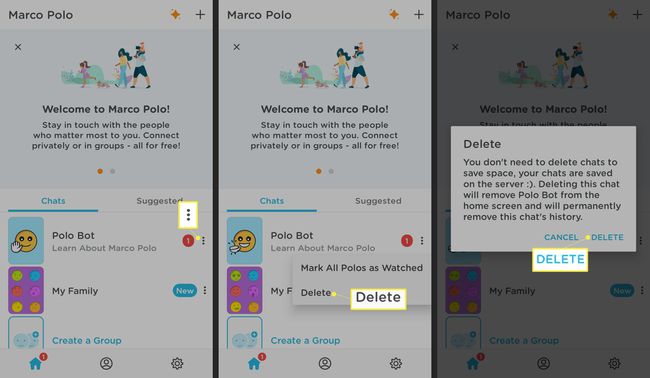
Kuidas Marco Polo rakendust isikupärastada
Konto seadete isikupärastamiseks tehke järgmist.
Puudutage valikut Seaded käik rakenduse allosas.
Puudutage oma nime.
-
Puudutage Muuda foto lisamiseks pildiikooni all või toksake Sünnipäev sünnipäeva lisamiseks.

Kui lisate oma sünnipäeva, saadab Marco Polo teie rakendust kasutavatele sõpradele sünnipäeva meeldetuletusi.
